win7内存条信息的查看方法 win7电脑怎么查看内存条信息
更新时间:2024-03-02 09:29:00作者:zheng
我们在win7电脑上打开应用程序时都需要占用电脑的一些运行内存,如果win7电脑的内存占用过高的话,可能会出现卡顿的情况,有些用户就想要查看自己电脑的内存信息,但不知道win7电脑怎么查看内存条信息,今天小编就给大家带来win7内存条信息的查看方法,操作很简单,大家跟着我的方法来操作吧。
推荐下载:32位win7
方法如下:
方法一:
1. 首先我们鼠标右键点击“Windows任务栏”在出现的选项当中选择“启动任务管理器”。
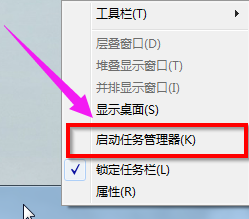
2. 进入页面后我们点击上方的“性能”栏目。
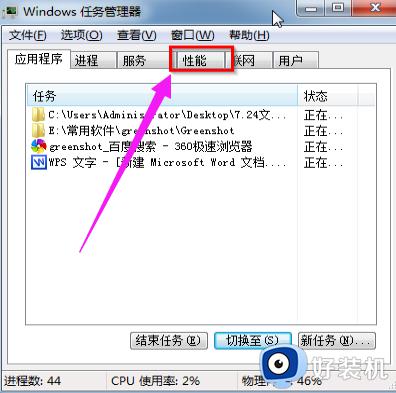
3. 在Windows任务管理器的性能页面下,这里可以查看硬件资源的整体占用情况。

方法二
1. 回到电脑桌面,我们点击“开始”菜单,在“搜索程序和文件”搜索框中输入“资源监视器”,鼠标左键点击出现的“资源监视器”功能。
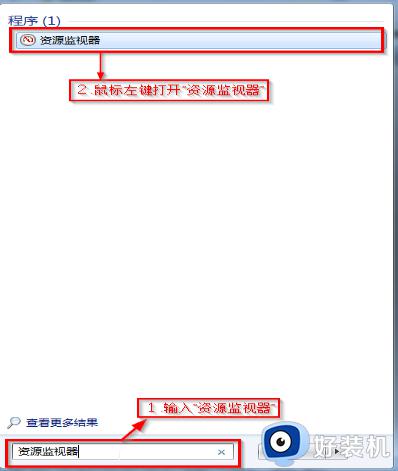
2. 在出现的资源监视器界面中,可以看到有概述、CPU、内存、磁盘、网络五个栏目。每个名称对应栏目下的内容就是各个硬件资源的详细使用情况,以及每个程序对硬件资源的占用情况。
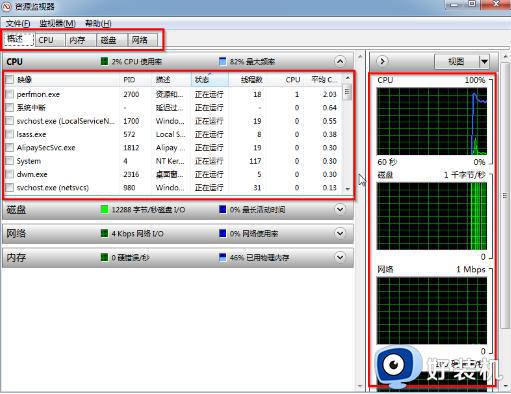
以上就是win7内存条信息的查看方法的全部内容,如果有遇到这种情况,那么你就可以根据小编的操作来进行解决,非常的简单快速,一步到位。
win7内存条信息的查看方法 win7电脑怎么查看内存条信息相关教程
- win7如何查看内存条信息 win7怎么查看内存条信息
- win7电脑怎么查看内存条信息 win7系统怎么查看内存
- win7内存条信息的查看方法 win7如何查看内存条信息
- win7如何查看内存条型号 win7怎样查看内存条型号参数
- win7看内存条频率怎么查看 win7如何查看内存条频率
- win7怎么查看内存条型号 win7系统查内存条型号的方法
- win7如何查看内存条频率 win7系统怎么看内存条频率
- win7怎么查看内存条频率 win7系统如何查看内存频率
- win7电脑怎么查看内存条型号 win7如何查看自己内存条型号
- win7怎么查内存频率 win7系统如何查看内存条频率
- win7访问win10共享文件没有权限怎么回事 win7访问不了win10的共享文件夹无权限如何处理
- win7发现不了局域网内打印机怎么办 win7搜索不到局域网打印机如何解决
- win7访问win10打印机出现禁用当前帐号如何处理
- win7发送到桌面不见了怎么回事 win7右键没有发送到桌面快捷方式如何解决
- win7电脑怎么用安全模式恢复出厂设置 win7安全模式下恢复出厂设置的方法
- win7电脑怎么用数据线连接手机网络 win7电脑数据线连接手机上网如何操作
win7教程推荐
- 1 win7每次重启都自动还原怎么办 win7电脑每次开机都自动还原解决方法
- 2 win7重置网络的步骤 win7怎么重置电脑网络
- 3 win7没有1920x1080分辨率怎么添加 win7屏幕分辨率没有1920x1080处理方法
- 4 win7无法验证此设备所需的驱动程序的数字签名处理方法
- 5 win7设置自动开机脚本教程 win7电脑怎么设置每天自动开机脚本
- 6 win7系统设置存储在哪里 win7系统怎么设置存储路径
- 7 win7系统迁移到固态硬盘后无法启动怎么解决
- 8 win7电脑共享打印机后不能打印怎么回事 win7打印机已共享但无法打印如何解决
- 9 win7系统摄像头无法捕捉画面怎么办 win7摄像头停止捕捉画面解决方法
- 10 win7电脑的打印机删除了还是在怎么回事 win7系统删除打印机后刷新又出现如何解决
